Tạo kiểu cho trang web trang
Power Pages chứa một bộ chủ đề và công cụ mạnh mẽ dùng để tạo kiểu cho trang web. Chọn ra trong số một vài chủ đề đặt trước có thể áp dụng cho cổng thông tin của bạn. Sử dụng các chủ đề này làm điểm bắt đầu và áp dụng các tùy chỉnh cụ thể hơn bằng menu tạo kiểu.
Không gian làm việc Tạo kiểu cho phép áp dụng các kiểu trang web toàn cầu. Bạn có thể áp dụng các bản cập nhật thương hiệu công ty và xem lại các thay đổi trong bản xem trước ở bên phải cửa sổ ứng dụng. Phần tạo kiểu cung cấp 13 chủ đề cài sẵn. Đối với mỗi chủ đề, bạn có thể tùy chỉnh bảng màu, màu nền, kiểu phông chữ, kiểu nút và lề phần.
Mở studio thiết kế.
Ở ngăn bên trái, hãy chọn Tạo kiểu.

Lưu ý danh sách các chủ đề trong không gian làm việc Kiểu dáng. Bạn có thể tùy chỉnh thêm các thành phần cụ thể, chẳng hạn như màu sắc và phông chữ của trang web, từ menu Kiểu dáng. Power Pages cung cấp các phông chữ cơ bản và hơn 30 Phông chữ Google cho bạn lựa chọn.
Chọn một trong các chủ đề thiết lập sẵn để xem kiểu sẽ thể hiện như thế nào trên không gian làm việc bảng tùy biến ở bên phải.
Mỗi chủ đề đều có bảng màu riêng.
Bạn có thể điều chỉnh menu tạo kiểu để điều chỉnh cho từng chủ đề. Các tùy chọn văn bản bao gồm phông chữ, độ đậm nhạt, kích cỡ và màu sắc.
Chọn giữa Lưu thay đổi hoặc Hủy thay đổi sau khi bạn thực hiện chỉnh sửa.
Chủ đề đã sửa đổi sẽ được ghi chú bên cạnh tên chủ đề trừ khi hoặc cho đến khi chủ đề được đặt lại để duy trì các thay đổi.
Đặt lại chủ đề
Để đặt lại chủ đề về trạng thái ban đầu, hãy chọn dấu chấm lửng ( ...) rồi chọn tùy chọn Đặt lại về mặc định.
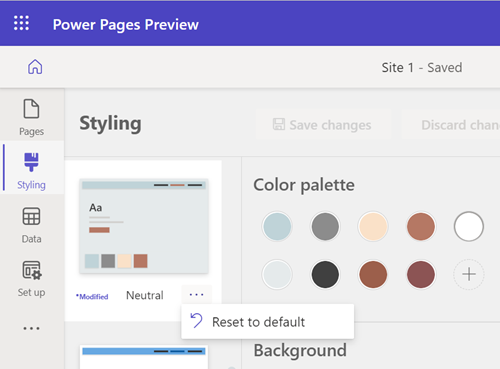
Xem trang
Để xem toàn bộ trang trong studio thiết kế, hãy chọn biểu tượng toàn trang.

Để xem trang web như khi xuất hiện trong sản xuất, hãy chọn biểu tượng bản xem trước.
![]()
Bạn cũng có thể sử dụng bộ chọn khung nhìn để chọn trong số các dạng xem web, máy tính bảng và thiết bị di động của không gian làm việc.
Ánh xạ chủ đề
Mỗi màu trên bảng màu đều ánh xạ tới một thành phần cụ thể trên trang. Chủ đề thiết lập sẵn bao gồm chín màu và ba chỗ cho các màu do người dùng chọn. Nếu tùy chỉnh các thành phần, ánh xạ sẽ không chính xác cho đến khi đặt lại chủ đề.
Để thêm màu mới hoặc thay đổi màu hiện có, hãy chọn dấu cộng (+) trong bảng màu và chọn màu của bạn bằng bộ chọn màu, giá trị thập lục phân hoặc giá trị RGB.

Sau khi thêm màu mới vào bảng màu, có thể sử dụng màu này để tô màu các thành phần trong menu ngữ cảnh.
Lưu ý
Đối với những trang web đã tạo bằng Power Pages trước ngày 23 tháng 9 năm 2022, đã có sự cố xảy ra liên quan đến chủ đề. More information: Điều chỉnh màu nền cho trang web Power Pages
Hoàn tác/làm lại
Bạn có thể chọn các biểu tượng Hoàn tác và Làm lại trong không gian làm việc Tạo kiểu để hoàn nguyên các bản cập nhật chủ đề cho tất cả tình huống liên quan đến việc thay đổi chủ đề đã chọn hiện tại.
Bạn có thể áp dụng các tùy chọn hoàn tác/làm lại trên bất kỳ thiết đặt kiểu nào đối với chủ đề đã chọn, bao gồm chủ đề đặt lại về mặc định từ menu khác (...).
Khi chuyển sang chủ đề mới, một hộp thoại sẽ hiện lên để nhắc bạn lưu hoặc hủy bỏ mọi thay đổi chưa lưu. Ngăn xếp hoàn tác/làm lại sẽ bị xóa khi chọn một trong hai hành động này.
Trải nghiệm mong đợi của thao tác hoàn tác/làm lại là gì?
Các tùy chọn Hoàn tác và Làm lại chỉ hỗ trợ những thay đổi thực hiện trong không gian làm việc Tạo kiểu. Lịch sử hành động sẽ bị xóa ngay lập tức khi điều hướng đến không gian làm việc khác hoặc chuyển sang chủ đề khác.
Theo thiết kế, một số hành động chung của studio thiết kế sẽ không được hỗ trợ, chẳng hạn như:
Đồng bộ hóa, lưu, xem trước, thu phóng, thay đổi kích cỡ bảng tùy biến, điều hướng giữa không gian làm việc và trang web cũng như tải lên phương tiện và tệp CSS.
Chuyển sang chủ đề khác, lưu chủ đề mới chọn mà không thay đổi gì về kiểu.
Các hành động trên bảng điều khiển CSS tùy chỉnh như tải lên, bật/tắt, di chuyển tệp lên/xuống theo thứ tự ưu tiên.